Cómo instalar Virtualbox 7.0 sobre distribuciones basadas en Rhel y Debian

- 1464
- 334
- Sta. Enrique Santiago
Virtualbox es un software de virtualización multiplataforma de código abierto que se puede instalar en cualquier sistema operativo para ejecutar múltiples máquinas virtuales de invitados en la misma computadora.
Por ejemplo, si lo instala en su sistema Linux, puede ejecutar Windows sistema operativo debajo de él como un OS de invitado o corre OS de Linux en su sistema de Windows, y así sucesivamente. De esta manera, puede instalar y ejecutar tantos sistemas operativos de invitados (máquinas virtuales) como desee, el único límite es el espacio de disco y la memoria.
Recientemente Oráculo lanzado la versión estable principal de Virtualbox 7.0, La versión más reciente de Virtualbox viene con tantos cambios importantes y nuevas características agregadas a ella.
Puede ver los nuevos detalles completos de ChangeLog sobre Virtualbox 7.0 En su página oficial de ChangeLog.
Esta guía explica cómo instalar Virtualbox 7.0 en distribuciones basadas en Rhel como Rhel, Fedora, Rocky Linux, Almalinux, y Flujo de centos usando Virtualbox's propio repositorio con comandos YUM y DNF.
Esta guía también explica cómo instalar Virtualbox 7.0 sobre distribuciones basadas en Debian como Debian, Ubuntu, y Menta Linux sistemas utilizando Virtualbox's propio repositorio con comandos apt-get o apt.
En esta página:
- Cómo instalar el último VirtualBox en Centos, Rhel y Fedora
- Cómo instalar el último VirtualBox en Debian, Ubuntu y Mint
- Cómo instalar VirtualBox Extension Pack en Linux
Instalación de Virtualbox 7.0 en sistemas basados en RHEL
Para instalar la última versión estable de Virtualbox, primero necesitas descargar el virtualbox.repositorio Archivo de configuración utilizando el siguiente comando wget y luego importe la clave pública utilizando el comando rpm.
----------------- En distribuciones basadas en Rhel ----------------- # wget https: // descargar.virtualbox.org/virtualbox/rpm/rhel/virtualbox.repo -p /etc /yum.repositar.d/ # rpm --import https: // www.virtualbox.org/descargar/oracle_vbox.asc ----------------- En Fedora Linux ----------------- # wget http: // descargar.virtualbox.org/virtualbox/rpm/fedora/virtualbox.repo -p /etc /yum.repositar.d/ # rpm --import https: // www.virtualbox.org/descargar/oracle_vbox.asc
A continuación, habilite el Epel repositorio para instalar herramientas y dependencias de compilación en el sistema.
----------------- En el lanzamiento de 9 con sede en RHEL ----------------- # DNF Instalar https: // dl.federaproject.org/pub/epel/epel-liber-latest-9.noarch.rpm ----------------- En el lanzamiento de 8 con sede en RHEL ----------------- # yum install https: // dl.federaproject.org/pub/epel/epel-liber-latest-8.noarch.rpm ----------------- En el lanzamiento de 7 con sede en RHEL ----------------- # yum install https: // dl.federaproject.org/pub/epel/epel-liber-latest-7.noarch.rpm
Instalar paquetes de dependencia para VirtualBox
VirtualBox usa el VBOXDRV Módulo del núcleo para controlar y asignar memoria física para la ejecución de sistemas operativos invitados. Sin este módulo, aún puedes usar Virtualbox Para crear y configurar máquinas virtuales, pero no funcionarán.
Entonces, para hacer Virtualbox Totalmente funcional, primero deberá actualizar su sistema, luego instalar algunos módulos adicionales como DKMS, cabezal de núcleo, núcleo de núcleo, y algunos paquetes de dependencia.
----------------- En distribuciones basadas en Rhel ----------------- # yum actualización # yum instalación binutils kernel-devel kernel-cabeza ----------------- En Fedora Linux ----------------- # actualización dnf # dnf install @desarrollo de desarrollo # dnf install kernel-devel kernel-cabeza
Instalar Virtualbox 7.0 en sistemas basados en RHEL
Una vez que haya instalado todos los paquetes de dependencia necesarios, puede instalar la última versión de Virtualbox Usando el siguiente comando.
# DNF Instalar Virtualbox-7.0 o # yum instalar virtualbox-7.0
En este punto, estás listo para comenzar a usar Virtualbox ejecutando el siguiente comando en el terminal.
# Virtualbox
Si recibe el siguiente error durante la instalación de VirtualBox, significa que hay un conflicto entre las dos versiones del núcleo.
Este sistema no está configurado actualmente para construir módulos de kernel. Instale los archivos de "encabezado" del kernel de Linux que coinciden con el kernel actual
Para resolver el problema, primero, verifique su kernel instalado y luego actualice el kernel de Linux ejecutando el comando:
# uname -r # dnf update kernel-* o # yum update kernel-*
Cuando se complete la actualización, reiniciar su sistema y seleccione el último núcleo del menú de arranque de grub, esta entrada suele ser la primera entrada como puede ver.
# reiniciar
Una vez que el sistema haya terminado con el arranque, inicie sesión y una vez más confirme que la versión del núcleo-devel ahora coincide con la versión del kernel de Linux.
# rpm -q kernel -devel # uname -r
Luego, reinicie el proceso de configuración de compilación y confirme que su instalación de VirtualBox fue exitosa ejecutando:
# /sbin /vboxconfig # systemctl status vboxdrv
Solución de problemas
Si recibe algún mensaje de error como Kern_dir O si el proceso de compilación no detecta automáticamente su directorio de origen del núcleo, puede configurarlo utilizando el siguiente comando. Asegúrese de cambiar la versión del núcleo de acuerdo con su sistema como se muestra en el color rojo.
# Kern_dir =/usr/src/kernels/4.19.0-1.El7.Elrepo.x86_64 # Exportar kern_dir
Instalación de Virtualbox 7.0 en Debian, Ubuntu y Linux Mint
Para instalar la última versión estable de Virtualbox, Necesitas agregar el oficial Virtualbox repositorio usando el siguiente comando.
$ wget -q https: // www.virtualbox.org/descargar/oracle_vbox_2016.ASC -O- | sudo apt -key add -$ wget -q https: // www.virtualbox.org/descargar/oracle_vbox.ASC -O- | sudo apt-key add-$ sudo apt install software-properties-common $ echo "deb [arqu = amd64] https: // descargar.virtualbox.org/virtualbox/Debian $ (lsb_release -sc) contribuy "| sudo tee/etc/apt/fuentes.lista.d/virtualbox.lista
Luego, actualice la lista de paquetes de software e instale la última versión de VirtualBox.
$ sudo apt-get install virtualbox-7.0
Simplemente ejecute el siguiente comando para iniciarlo desde el terminal o use el lanzador desde el menú para iniciar.
# Virtualbox
Virtualbox 7.0 Captura de pantalla
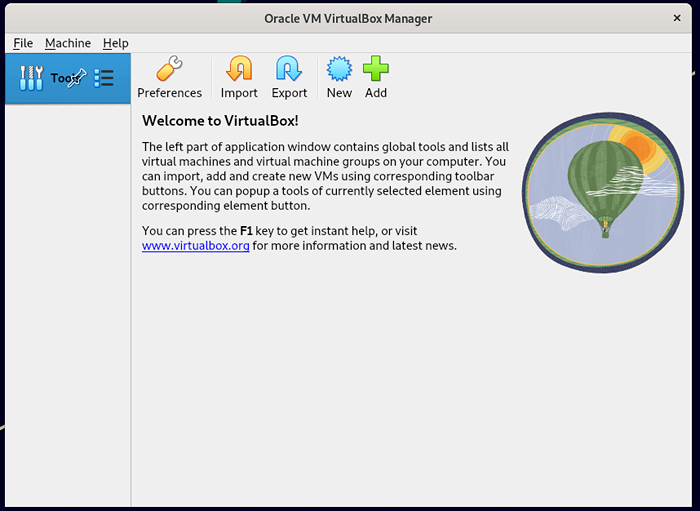 Virtualbox 7.0 corriendo en Rocky Linux 9
Virtualbox 7.0 corriendo en Rocky Linux 9 Instalación del paquete de extensión Virtualbox en Linux
Si necesita una funcionalidad adicional como Virtualbox rdp, Pxe, Rom con E1000 apoyo y USB 2.0 Controlador de host apoyo, etc. Debe descargar e instalar el paquete de extensión Virtualbox utilizando el siguiente wget dominio.
# wget https: // descargar.virtualbox.org/virtualbox/7.0.0/oracle_vm_virtualbox_extension_pack-7.0.0.Vbox-Extpack
Para instalar el paquete de extensión, debe tener Virtualbox 7.0 instalado, una vez que descargó Vbox-Extpack abrir con Virtualbox Como se muestra abajo.
Si no funciona, entonces abra Virtualbox -> Archivo -> Preferencias -> Herramientas -> administrador de extensiones y navegar por el Vbox-Extpack Para instalarlo.
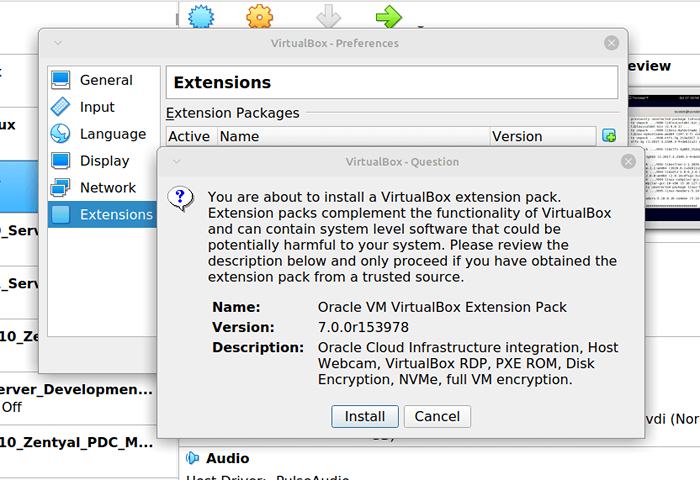 Instale el paquete de extensión Virtualbox en Linux
Instale el paquete de extensión Virtualbox en Linux [También puede que le guste: Cómo habilitar USB en VirtualBox]
Actualización de virtualbox en sistemas Linux
Si quieres actualizar el Virtualbox Con la última versión en el futuro, simplemente puede ejecutar el siguiente comando para actualizarla.
En sistemas basados en RHEL
# yum actualización virtualbox-*
En sistemas basados en Debian
# apt-get install virtualbox-*
Eliminar virtualbox de los sistemas Linux
Si en caso de que desee eliminar Virtualbox Completamente, solo use el siguiente comando para eliminarlo por completo de su sistema.
En sistemas basados en RHEL
# CD /ETC /YUM.repositar.d/ # rm -rf virtualbox.Repo # yum eliminar virtualbox-*
En sistemas basados en Debian
# apt-get eliminar virtualbox-*
También puede descargar Virtualbox 7.0 para otros Linux, Windows, y Mac OS X plataformas.
- « Cómo instalar PostgreSQL 15 en Rocky Linux y Almalinux
- Cómo instalar Virtualbox 7.0 en Almalinux »

